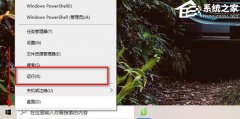我们有时候会去尝试删除打印机队列中的文档时,但有的小伙伴在操作过程中系统一直显示“正在删除”,因此无法成功删除文档,如果我遇到这种情况时应该如何去解决呢?下面就和小编一起来看看相对应的解决方法吧。
打印机文档一直显示正在删除的解决方法
1、右击左下角任务栏中的开始,选择选项列表中的“运行”。
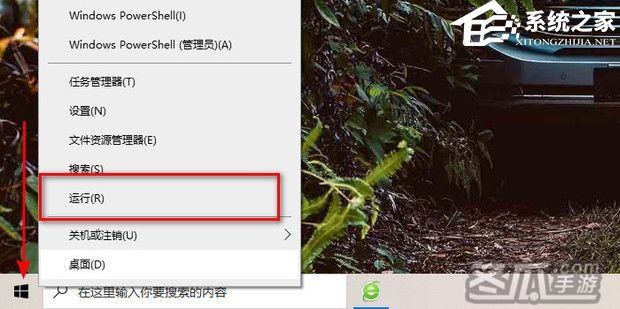
2、在弹出的窗口中输入“services.msc”,点击“确定”打开。
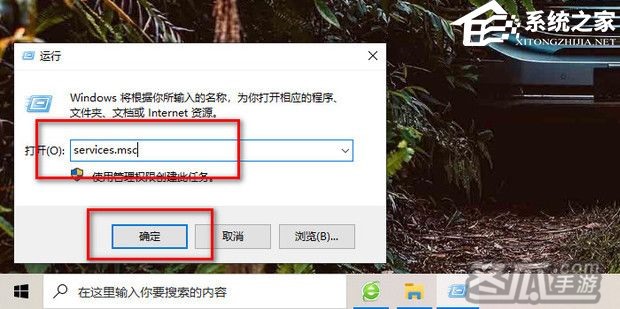
3、进入到新的窗口界面后,找到“PrintSpooier”右击选择选项列表中的“停止”。
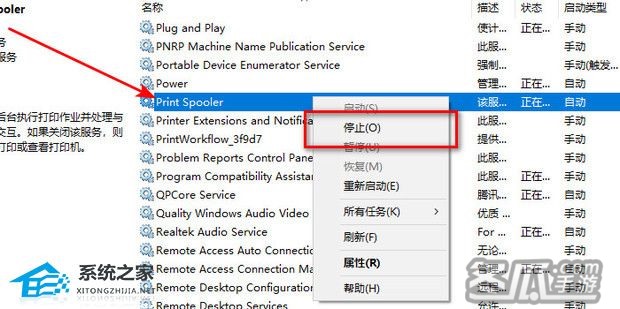
4、然后再次回到桌面,右击开始菜单,选择选项列表中的“运行”。
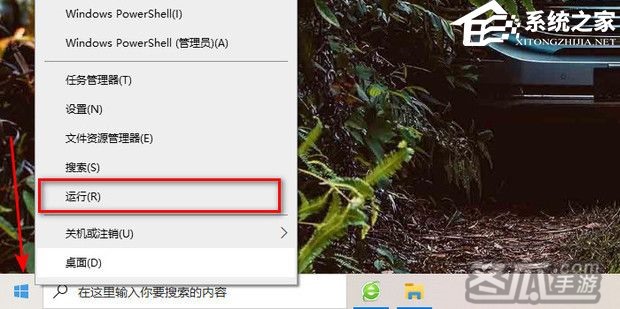
5、在运行窗口中输入“Spool”,点击“确定”打开。
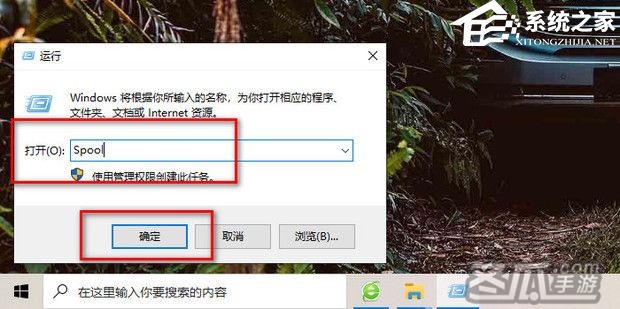
6、在打开的窗口界面中,找到其中的“PRINTERS”文件夹。
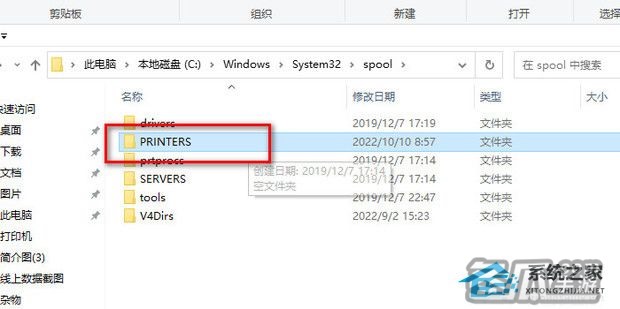
7、最后右击该文件夹选择选项列表中的“删除”即可。
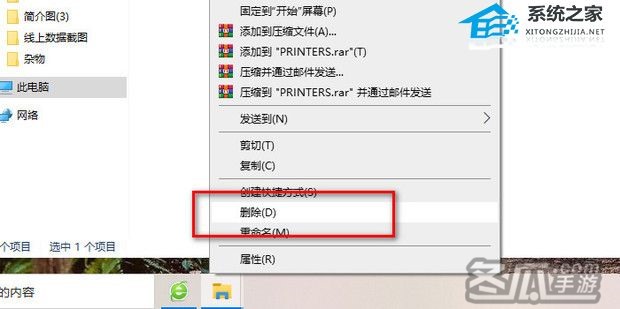
以上就是系统之家小编为你带来的关于“打印机删除文档一直显示正在删除怎么办?打印机文档一直显示正在删除的解决方法”的全部内容了,希望可以解决你的问题,感谢您的阅读,更多精彩内容请关注系统之家官网。
『文♂章②来自冬瓜手游,转载请联系网站管理人员!』